index
- Opérations préliminaires
- Entrez dans le panneau de gestion du modem Netgear
- Modifier les paramètres du modem Netgear
- En cas de doute ou de problème
Opérations préliminaires

Avant d'entrer dans le vif de ce tutoriel, allons expliquer, concrètement, comment entrer dans le modem Netgear, il y en a opérations préliminaires que vous devez accomplir. Pour être précis, il faut établir la connexion entre le modem et l'ordinateur (ou avec le smartphone ou la tablette, vous pouvez aussi tout faire à partir de là), sinon vous ne pourrez pas accéder au panneau de gestion de votre routeur.
Donc, si vous ne l'avez pas déjà fait, connectez-vous avec votre PC au Réseau Wi-Fi généré par le modem : si vous ne savez pas comment faire, vous pouvez lire mon guide sur la façon de vous connecter au Wi-Fi grâce auquel je vous ai fourni toutes les informations nécessaires.
Alternativement, vous pouvez établir la connexion entre l'ordinateur et le Câble Ethernet. Si c'est le cas, il vous suffit de brancher le câble Ethernet sur l'un des portes numérotées (ceux marqués de l'inscription LAN) du modem et dans le Port LAN de l'ordinateur.
Entrez dans le panneau de gestion du modem Netgear
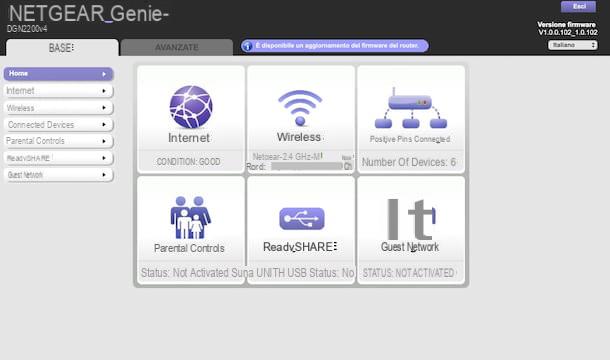
Après avoir effectué les étapes préliminaires ci-dessus, entrons dans le vif du sujet et découvrons, en détail, comment entrer dans le modem Netgear ou, plutôt, comment accéder à son panneau d'administration.
Commencez par démarrer le navigateur que vous utilisez habituellement pour surfer sur Internet depuis votre ordinateur (par ex. Chrome), tapez leIP de l'appareil dans le barre d'adresse et appuyez sur le bouton Envoi sur le clavier. L'adresse IP des modems Netgear correspond généralement 192.168.01 ou 192.168.1.1, essayez donc d'entrer l'une de ces deux adresses. Alternativement, vous pouvez essayer avec l'adresse http://www.routerlogin.com/.
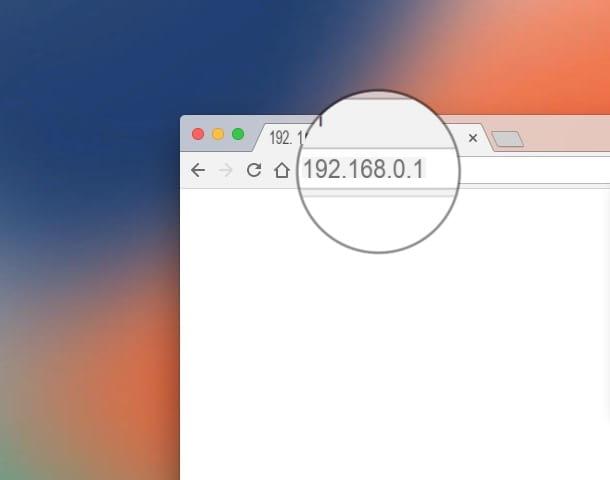
Si un message d'erreur vous est retourné en utilisant les "coordonnées" que je vous ai fournies, pour identifier les bonnes, vérifiez lesetichetta collé sous ou à l'arrière du modem (qui indique généralement l'adresse exacte à laquelle vous devez vous connecter). Sinon, consultez le manuel d'utilisation de l'appareil.
Si vous ne parvenez toujours pas à résoudre ce problème, vous pouvez obtenir l'adresse IP de votre modem Netgear à partir de votre ordinateur, en procédant comme indiqué ci-dessous, en fonction du système d'exploitation que vous utilisez.
- Windows - Cliquer sur Bouton Démarrer (celui avec le drapeau de fenêtres) situé en bas à gauche de la barre des tâches, tapez "cmd" dans le champ de recherche et sélectionnez le Invite de commande parmi les suggestions affichées. Dans la fenêtre qui s'ouvre sur le bureau, tapez la commande ipconfig et appuyez sur le bouton Envoi au clavier : ce faisant, vous obtiendrez la liste complète des adresses liées à votre connexion. Celui relatif à l'IP du modem se trouve en correspondance avec la rubrique Passerelle par défaut.
- MacOS - cliquez sur l'icone Préférences de système (celui avec leéquipement) que vous trouvez sur le barre de quai et sélectionnez l'icône réseau dans la fenêtre qui apparaît sur le bureau. Sur l'écran suivant, sélectionnez le type de connexion en cours d'utilisation dans la liste de gauche (ex. Wi-Fi) et cliquez sur le bouton Avancé en bas à droite. Sélectionnez ensuite l'onglet TCP / IP et vous trouverez l'adresse IP du modem en correspondance avec le libellé routeur.
De plus amples détails concernant les pratiques décrites ci-dessus peuvent être trouvés dans mon guide sur la façon de trouver l'adresse IP du routeur.
Une fois que vous avez obtenu et entré l'adresse IP correcte du modem dans la barre d'adresse du navigateur, si vous êtes invité à entrer nom d'utilisateur e Mot de passe, remplissez le champ Nom d'utilisateur visible à l'écran en tapant le terme Admin et le terrain Mot de passe taper le terme Mot de passe ou encore ça Admin.
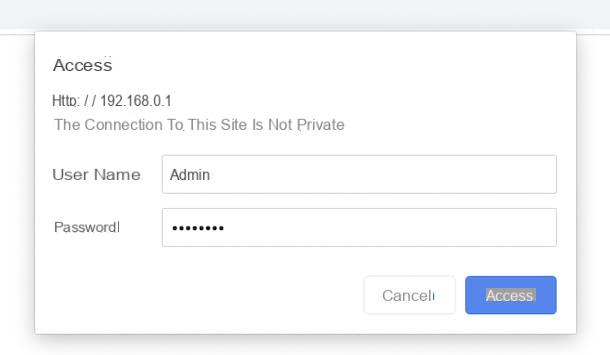
Si les combinaisons que je viens d'indiquer s'avèrent incorrectes, je vous suggère, également dans ce cas, d'essayer de trouver les informations correctes sur le manuel d'utilisation du routeur. Si vous ne parvenez toujours pas à résoudre ce problème, vous pouvez consulter mon tutoriel sur la façon de voir le mot de passe du modem pour essayer de trouver une solution.
Modifier les paramètres du modem Netgear
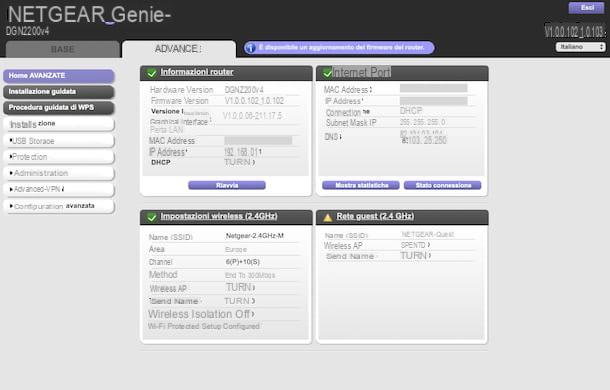
Maintenant que vous avez enfin réussi à entrer dans votre modem Netgear, vous pouvez aller intervenir sur divers aspects de celui-ci et de votre connexion Internet, en fonction de vos besoins réels. Ci-dessous, vous trouverez expliqué comment effectuer les principales opérations que vous devez généralement effectuer via le panneau de gestion du routeur.
- Modifier ou définir le mot de passe Wi-Fi - pour changer le mot de passe utilisé pour protéger votre réseau sans fil, sélectionnez l'élément Sans-fil dans le menu de gauche que vous trouvez dans l'onglet Notes de fond ou aller à la carte Avancé, développez le menu installation à gauche et cliquez sur le libellé Configuration sans fil. Ensuite, localisez la section Options de sécurité à droite, supprime le mot de passe actuellement défini dans le champ adjacent à l'élément Phrase de passe et tapez celui que vous souhaitez utiliser. Si aucun mot de passe n'est défini, sélectionnez d'abord l'option que vous préférez pour sécuriser votre connexion dans le menu Options de sécurité (je vous recommande personnellement WPA2-PSK [AES], qui est actuellement la plus sûre) puis procédez de la même manière que je viens de l'indiquer. Enfin, cliquez sur le bouton Appliquer en haut pour enregistrer et appliquer les modifications. Pour plus d'informations, vous pouvez lire mes articles sur la façon de changer le mot de passe Wi-Fi et de définir le mot de passe Wi-Fi.
- Changer le canal Wi-Fi et/ou le nom du réseau sans fil - pour changer le canal utilisé pour votre réseau sans fil, sélectionnez l'élément Sans-fil dans le menu de gauche que vous trouvez dans l'onglet Notes de fond ou aller à la carte Avancé, développez le menu installation à gauche et cliquez sur le libellé Configuration sans fil. Ensuite, localisez la section Rete sans fil sur la droite et sélectionnez le canal que vous souhaitez définir dans le menu déroulant Canale. Si par contre vous souhaitez changer le nom de votre réseau Wi-Fi, supprimez celui actuellement défini dans le champ Nom (qui est toujours à droite) et tapez le nom que vous préférez. Appuyez ensuite sur le bouton Appliquer en haut pour enregistrer et appliquer les modifications. Pour plus d'informations, lisez mon tutoriel sur la façon de changer le canal Wi-Fi.
- Changer le mot de passe pour accéder au panneau de contrôle du modem - portant dans la carte Avancé, sélectionnez la voix Administration dans le menu de gauche et cliquez sur le libellé Définir le mot de passe. Tapez ensuite le mot de passe actuellement utilisé dans le champ ancien mot de passe qui se trouve à droite et le nouveau mot de passe dans les champs Définir le mot de passe e Confirmer le nouveau mot de passe. Pour appliquer et enregistrer les modifications, cliquez sur le bouton Appliquer placé au sommet.
- Ouvre les portes - aller à la carte Avancé, développez le menu Configuration avancée à gauche et sélectionnez l'élément Redirection de port / activation. Ensuite, sélectionnez l'option Redirection de port sur le côté droit de l'écran, cliquez sur le bouton Ajouter un service personnalisé et remplissez les champs à l'écran (Nom du service, Type de service etc.) avec les informations demandées. Appuyez ensuite sur le bouton Appliquer pour appliquer et enregistrer les modifications. Pour plus de détails, je vous renvoie à la lecture de mon guide spécifique sur la façon d'ouvrir les ports du routeur.
- Modifier les paramètres de connexion - sélectionnez l'article Internet dans le menu de gauche que vous trouvez dans l'onglet Accueil, ou aller à la carte Avancé, développez le menu installation situé à gauche et cliquez sur l'élément Paramétrage Internet. Ajustez ensuite les paramètres liés au DNS, NAT, etc. selon vos besoins et préférences, en intervenant sur les champs et menus qui se trouvent à droite. Pour appliquer et enregistrer les modifications, cliquez sur le bouton Appliquer placé au sommet. Si, avant d'enregistrer les modifications, vous souhaitez tester la nouvelle configuration, cliquez sur le bouton test (que vous trouvez toujours en haut).
- Redémarrer le modem - sélectionnez l'article Internet sur le côté droit de l'onglet Accueil ou aller à la carte Avancé. Cliquez ensuite sur le bouton recommencer que vous trouvez en correspondance de la boite Informations sur le routeur situé à droite.
- Réinitialiser le modem à son état d'usine - aller à la carte Avancé, développez le menu Administration situé à gauche, sélectionnez l'élément Paramètres de sauvegarde et cliquez sur le bouton effacer que vous trouvez sous la rubrique Réinitialiser les paramètres d'usine par défaut.
Si vous pensez avoir besoin de plus de précisions concernant les opérations décrites ci-dessus, vous pouvez vous référer à mon guide sur la façon de configurer un routeur Netgear.
Veuillez également noter que dans certains cas, après avoir enregistré et appliqué des modifications dans le panneau de configuration du modem, l'appareil peut redémarrer. Si c'est le cas, ne vous inquiétez pas, tout est dans la norme. Dans quelques minutes, il fonctionnera à nouveau normalement.
Observation: certains éléments à sélectionner dans les menus de votre modem Netgear peuvent différer légèrement de ce que j'ai indiqué, selon le modèle exact de l'appareil, l'interface et la version du firmware. Pour votre connaissance, j'ai utilisé un modem pour écrire cette étape Netgear DGN220v4 avec interface génie, avec le firmware mis à jour pour version 1.0.0.102_1.0.102.
En cas de doute ou de problème
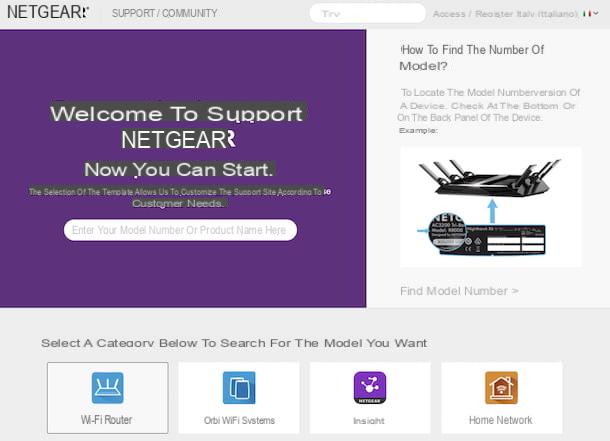
Avez-vous suivi mes instructions pour entrer dans le modem Netgear, mais jusqu'à présent, vous n'avez pas encore réussi à atteindre votre objectif ? Au cours de la construction, y a-t-il eu des obstacles que vous n'avez pas pu surmonter vous-même et souhaitez-vous recevoir de l'aide ? Compte tenu des circonstances, la meilleure solution que je puisse suggérer est de contacter le soutenir par Netgear.
Par conséquent, rendez-vous dans la section du site Web de Netgear dédiée au support client et entrez le numéro du modèle de modem en votre possession ou le nom exact du produit dans le champ approprié que vous voyez au centre de l'écran, puis sélectionnez la suggestion pertinente parmi celles que vous voyez apparaître.
Vous pouvez également sélectionner le produit pour lequel vous avez besoin d'assistance en cliquant sur l'icône Routeur Wi-Fi que vous trouvez en bas, puis sur la série de modems de votre intérêt et sur nom exact périphérique dans la liste qui vous est présentée.
A travers la page qui s'ouvrira plus tard, vous pourrez consulter tous les articles de support disponibles, en sélectionnant les plus populaires ou en effectuant une recherche par thème, et vous pourrez accéder à la documentation de l'appareil (guide d'installation, manuel d'utilisation, etc.), en en cliquant sur le bouton documentation. Si vous devez ensuite télécharger "manuellement" une version plus mise à jour du firmware du modem, vous pouvez cliquer sur le bouton Télécharger et prenez-le à partir de la nouvelle page Web proposée.
En plus de ce que je viens d'indiquer, vous pouvez bénéficier du support de Netgear de manière directe, par exemple par téléphone ou par e-mail, en visitant cette autre page Web. Je signalerai également l'existence d'un Communautés dans lequel d'autres utilisateurs comme vous se confrontent en engageant des discussions appropriées. Si vous pensez que cela pourrait vous intéresser, visitez la section en ligne correspondante.
Comment entrer dans le modem Netgear

























